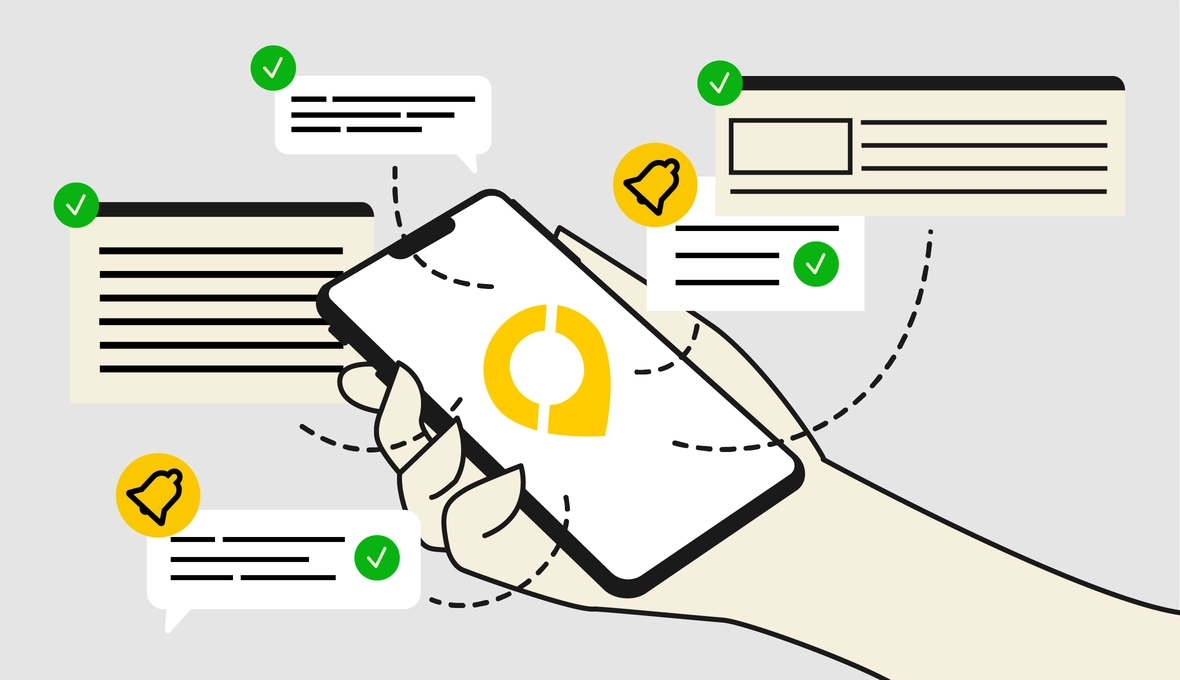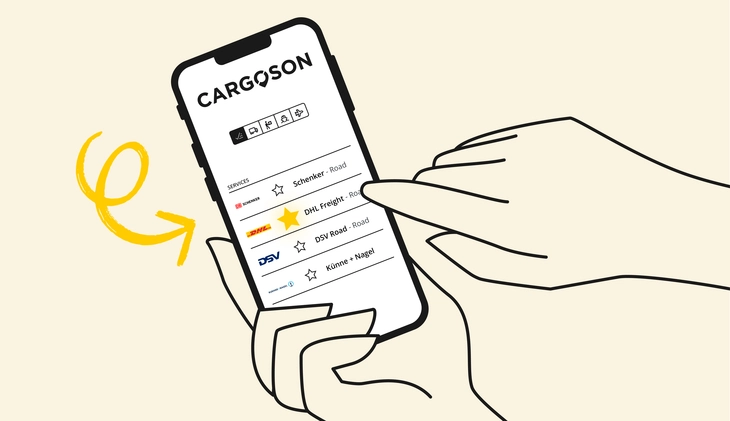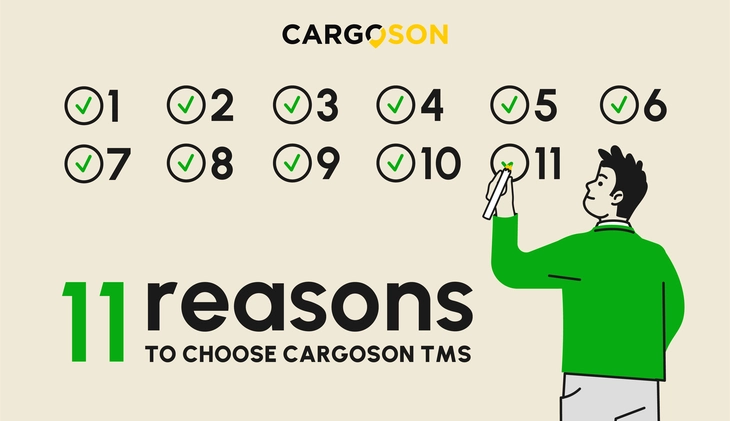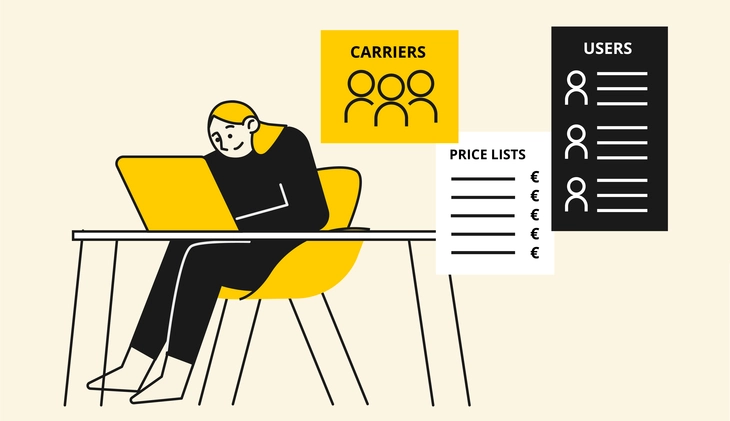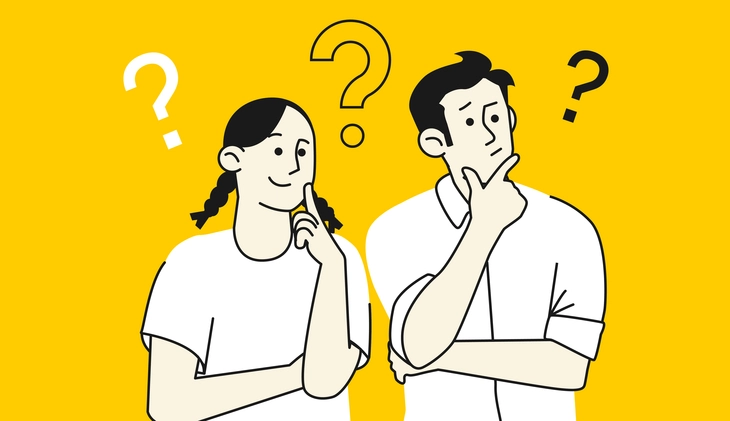Você teme ter que atualizar manualmente seus clientes sobre o status de seus envios?
Com a automação, você pode configurar um sistema que envia notificações de envio automaticamente! Este guia o orientará através do processo de automatização de notificações de envio para que você possa liberar tempo e recursos.
Com a automação, você pode configurar um sistema que envia notificações de envio automaticamente! Este guia o orientará através do processo de automatização de notificações de envio para que você possa liberar tempo e recursos.
1. Decida que tipo de notificações você deseja enviar.
Que tipo de notificações de envio você deseja enviar? Você pode querer incluir o número de rastreamento, atualizações de status de entrega, data de entrega estimada ou até mesmo apenas uma confirmação do pedido enviado com detalhes sobre como e onde foi enviado, quem enviou e quando.
Dependendo de suas necessidades, seus clientes ou parceiros também podem precisar saber o número da placa do caminhão de coleta ou entrega. Além disso, eles podem querer ser atualizados sempre que houver alteração nos dados do envio (como a quantidade de mercadorias), qualquer documento for adicionado ou alterado, houver uma ETA ou ETD atualizada, e quando o envio for atrasado ou cancelado. Pense cuidadosamente sobre os tipos de informações que seus clientes considerarão mais úteis para que possam rastrear seus pedidos.
2. Determine suas fontes de notificação.
Antes de configurar notificações de envio automatizadas, você precisará determinar as fontes das notificações.
Por exemplo, se você estiver usando um provedor terceirizado de envio e fulfillment, eles podem oferecer atualizações automáticas sobre o status dos envios.
Alternativamente, se você gerencia seus próprios processos de envio e fulfillment que envolvem vários transportadores, você pode precisar criar seu próprio sistema de notificação.
Outra opção é usar um software de envio multiportador com recursos de automação de notificações, que permitirá configurar notificações idênticas, independentemente de qual transportadora esteja sendo usada para um determinado envio. Veremos essa opção no próximo capítulo. Considere as diferentes opções disponíveis para você e decida qual funcionará melhor para sua empresa.
3. Opcional: Escolha um software de envio multiportador.
Ao configurar notificações de envio automatizadas, pode ser útil escolher um software de envio multiportador / software de gerenciamento de transporte. Muitas empresas que estão gerenciando seus próprios processos de envio e fulfillment, e estão usando qualquer combinação de vários provedores de serviços de transporte terceirizados, juntamente com possivelmente sua própria frota, estão começando a implementar ferramentas de software de envio para gerenciar esses processos.
Um software de gerenciamento de transporte é para o envio assim como um software de contabilidade é para a contabilidade, um ERP é para operações de negócios ou um CRM é para vendas e relacionamento com clientes. Este software permite que essas empresas criem envios, calculem preços de envio, solicitem cotações de frete, compartilhem informações entre colegas, rastreiem pedidos e atribuam números de rastreamento facilmente, sem o incômodo de usar várias (ou até dezenas de!) ferramentas de software diferentes por diferentes transportadoras, ou usar seu software de e-mail para esse fim. Ele também fornecerá as regras e gatilhos de automação de envio que eles podem definir de acordo com suas necessidades.
Pesquise diferentes opções e considere como elas se encaixariam em seu negócio - certifique-se de ler avaliações antes de tomar uma decisão. Baixe nossa lista de verificação de software de envio multiportador para ajudá-lo nisso.
4. Configure as regras de automação.
As regras de automação permitem que você configure notificações de envio automatizadas com base em certos gatilhos que você pode definir. Isso inclui configurar e-mails para serem enviados sempre que um envio for reservado com um transportador, alterado, enviado, entregue ou colocado em trânsito, entre outros gatilhos que você pode personalizar. Você também precisará definir o destinatário de cada notificação, seja você mesmo, o cliente, a pessoa de contato de coleta ou entrega, ou um membro da equipe designado para lidar com atualizações de envio.
Vamos percorrer o processo no Cargoson.
Em Configurações, há um submenu chamado Configurações de notificação. Abra-o e você verá um formulário simples com quatro opções para configurar notificações de envio automatizadas:
4.1 Destinatário
Primeiro, selecione a pessoa que deve receber a notificação que você está prestes a configurar.
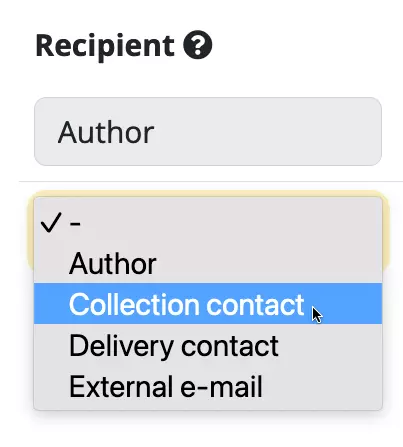
Vamos ver o que as diferentes opções significam.
- Autor: a pessoa que criou o envio ou recebeu a responsabilidade por um envio. Se você for o único a usar o software, provavelmente sempre será você mesmo.
- Contato de coleta: a pessoa designada como contato em relação ao carregamento de mercadorias para um determinado envio. Por exemplo, pode ser o contato do armazém no local de carregamento, seu fornecedor, cliente ou até mesmo você.
- Contato de entrega: a pessoa designada como contato em relação ao descarregamento de mercadorias para um determinado envio. Por exemplo, pode ser o contato do armazém no local de descarregamento, seu fornecedor, cliente ou até mesmo você.
- E-mail externo: um e-mail específico para onde a notificação que você está configurando atualmente será sempre enviada, independentemente do envio.
Se você quiser ativar a notificação para um e-mail externo, basta selecionar E-mail externo e digitar o e-mail no campo que apareceu.
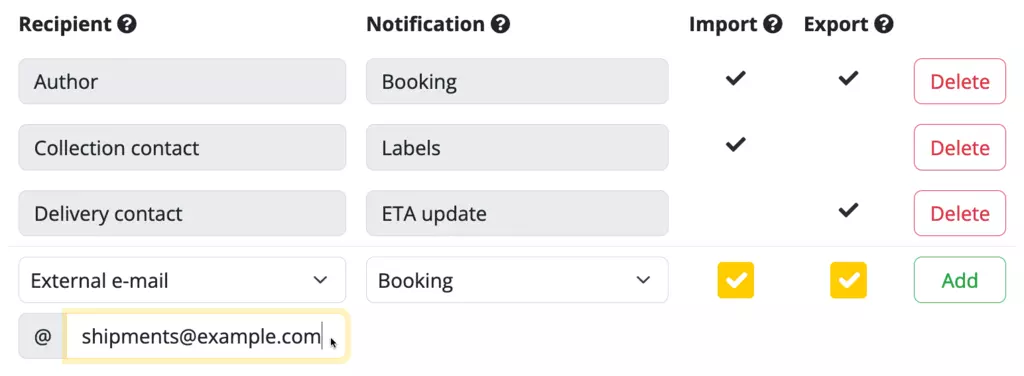
4.2 Tipo de notificação
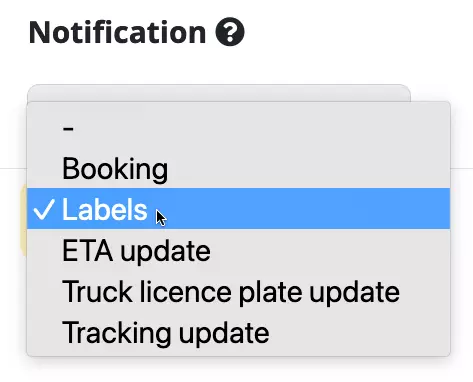
Aqui você selecionará o gatilho e o conteúdo da notificação. Atualmente, há 5 tipos disponíveis:
| Tipo | Acionado em | Conteúdo da notificação |
|---|---|---|
| Reserva | Imediatamente após um envio ser reservado com uma transportadora |
|
| Etiquetas de envio | Imediatamente após um envio ser reservado com uma transportadora e as etiquetas de envio estarem prontas |
|
| Atualização da ETA |
Sempre que a transportadora ou alguém da sua empresa atualizar qualquer um dos seguintes para um envio reservado:
|
|
| Atualização da placa do caminhão | Sempre que a transportadora ou alguém da sua empresa adicionar ou alterar o campo da placa do veículo de entrega para um envio previamente reservado. |
|
| Atualização do status de rastreamento | Sempre que a data real de coleta ou a data real de entrega for adicionada a uma reserva, seja automaticamente por meio da integração com a transportadora ou manualmente pela transportadora ou por você. |
|
| Atualização de documentos (não listado, automaticamente ativo para todos os usuários) | Sempre que a transportadora adicionar ou atualizar quaisquer documentos para um envio reservado |
|
4.3 Direção
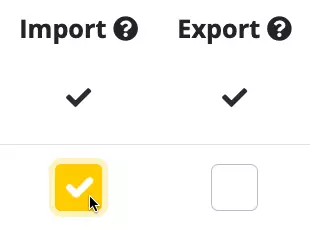
Esta configuração pode ser um pouco complicada de acertar no início. Na realidade, é na verdade bem simples:
Direção - importação
Esta notificação será acionada em envios de importação onde as mercadorias são enviadas de outra parte para sua empresa (mesmo domesticamente), e envios de comércio cruzado (quando sua empresa não é nem a remetente nem a destinatária das mercadorias).
Por exemplo, se você quiser enviar etiquetas de envio para o contato de coleta de cada envio, pode fazer sentido ativar esta notificação apenas para envios de importação. Se você ativá-la para envios de exportação também, muitas vezes o contato de coleta será você mesmo ou outra pessoa de sua empresa, que pode não precisar receber as etiquetas por meio de uma notificação por e-mail.
Direção - exportação
Esta notificação será acionada em envios de exportação onde as mercadorias são enviadas de sua empresa para seu parceiro/cliente/etc.
Por exemplo, pode fazer sentido ativar as notificações de atualização de ETA para o contato de entrega apenas em envios de exportação. Se você ativá-la para envios de importação também, muitas vezes o contato de entrega será você mesmo ou outra pessoa de sua empresa, que pode não precisar receber a ETA atualizada por meio de um e-mail de notificação.
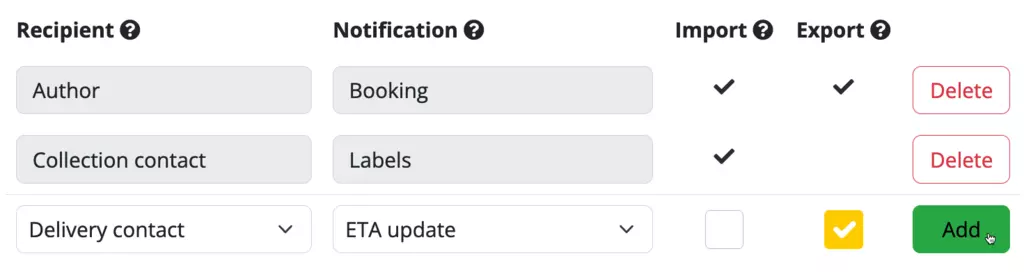
5. Recomendado: Conecte seu software de envio com seu ERP.
Se você decidiu começar a usar um software de envio/TMS, recomendamos que você o conecte com seu sistema de planejamento de recursos empresariais (ERP). Isso permitirá que você automatize a etapa de obter seus dados de cliente, parceiro e envio de seu ERP para seu software de envio. Dessa forma, nenhum tempo será desperdiçado com entrada ou troca manual de dados! Você poderá enviar automaticamente notificações de envio quando pedidos forem criados em seu ERP, bem como outras informações relevantes, como números de rastreamento e datas de entrega. Fazer essa etapa corretamente economizará muito trabalho manual!
Uma vez automatizado, sua equipe não precisará mais enviar e-mails manualmente - as regras de automação farão isso automaticamente com base nos gatilhos que você definiu. Todo o processo, do início ao fim, pode ser concluído em minutos após ter sido devidamente configurado e ajustado.
Quer aprender mais sobre como automatizar suas notificações de envio?